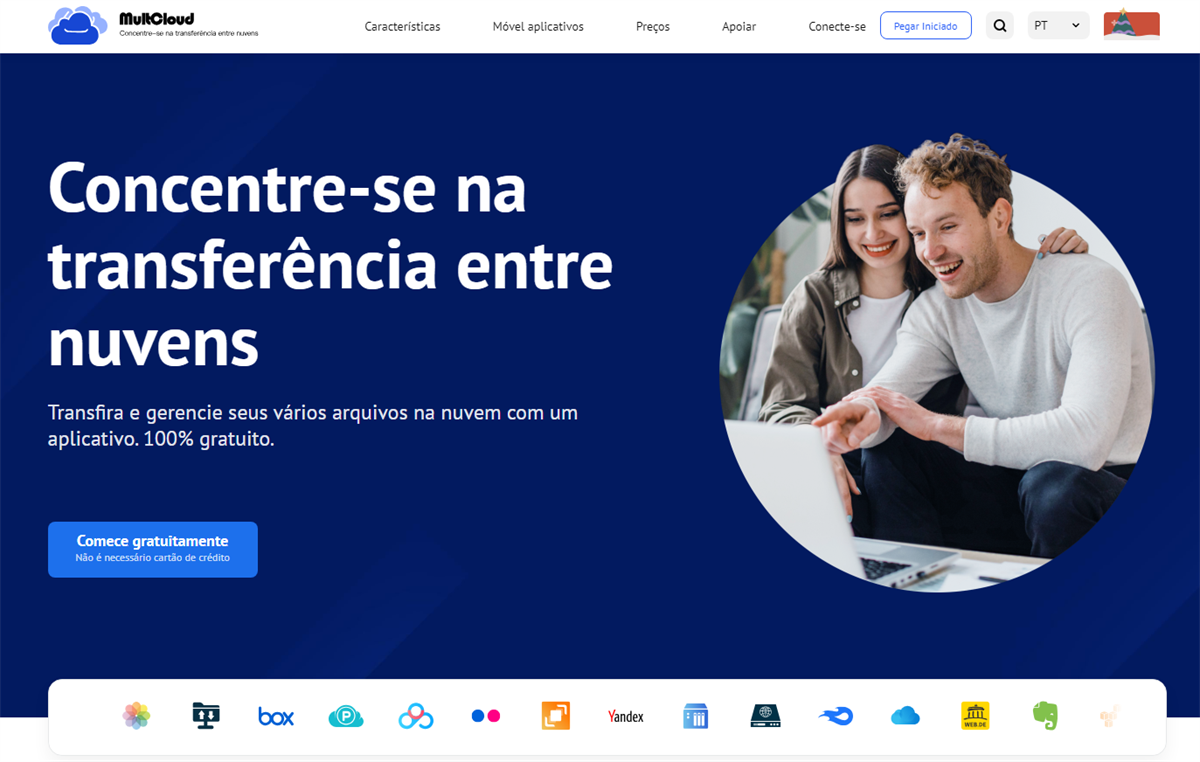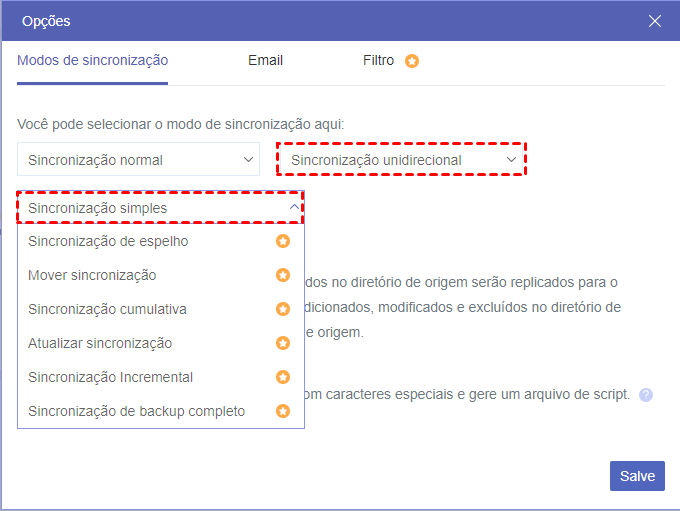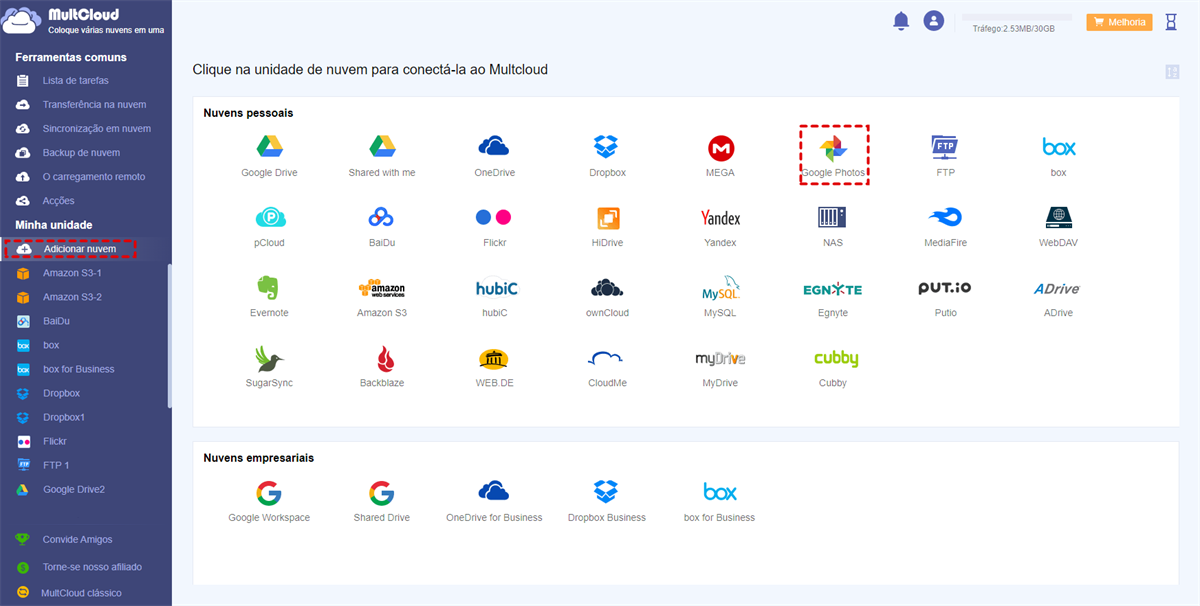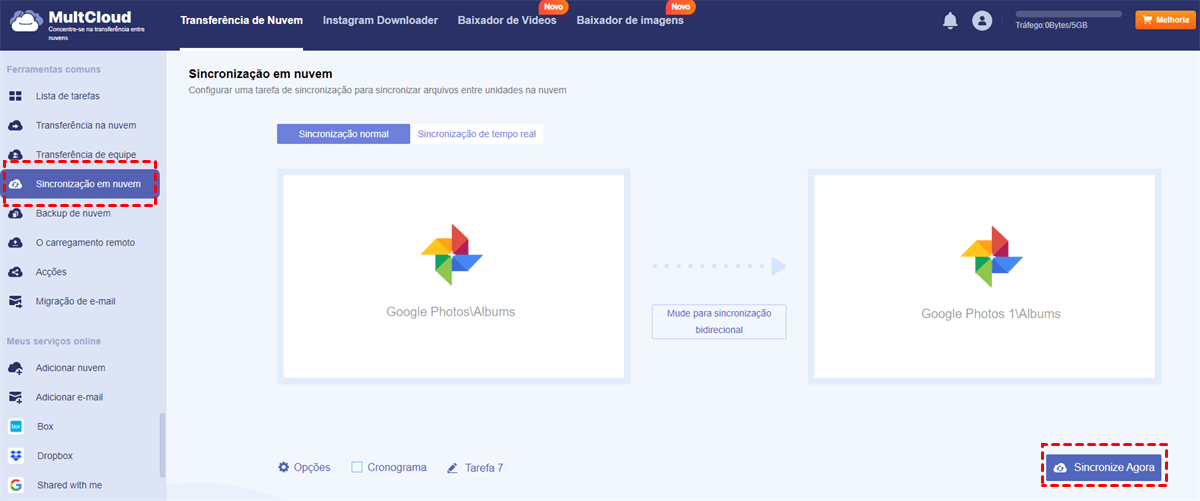É possível mesclar duas contas do Google Photos?
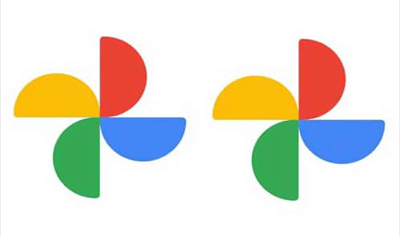
Você não pode mesclar diretamente duas contas de nuvem, mas em vez disso, você pode usar algumas ferramentas alternativas ou recursos fornecidos pelo Google e alguns serviços de terceiros para sincronizar duas contas do Google Photos como uma solução alternativa. Por exemplo, o Google permite que os usuários do Google Photos deem acesso ao parceiro às contas dos parceiros para que as contas dos parceiros possam acessar e visualizar todas as fotos e vídeos compartilhados da conta principal.
E um útil gerenciador de arquivos em nuvem de terceiros chamado MultCloud também suporta transferir ou sincronizar dados entre nuvens para mesclar suas contas do Google Photos de forma transparente. Continue lendo para descobrir como é simples mesclar 2 contas do Google Photos.
Por que mesclar duas contas do Google Photos?
Nos últimos anos, muitas pessoas possuem várias contas do Google em vez de apenas uma. Elas mantêm sua conta comercial (ou escolar) separada de sua conta pessoal para organizar melhor os arquivos e pastas. Para uso diário, talvez você precise colocar parte do seu conteúdo em uma conta do Google e parte em outra conta do Google. Isso é comum no caso de armazenamento de fotos online.
Visto que o Google permite que você faça upload de fotos para o Google Drive e armazene 15 GB de fotos de qualidade original ou um número ilimitado de fotos de alta qualidade em sua conta do Google Photos, o Google Photos se tornou uma escolha popular para muitas pessoas armazenarem e compartilharem fotos online. Isso é ainda mais impulsionado pela tendência de que serviços de armazenamento em nuvem são uma escolha natural para pessoas que não possuem um telefone celular para armazenar grandes quantidades de fotos e vídeos localmente.
Ao aprender como mesclar contas do Google Photos, todas as suas fotos e vídeos existentes em várias contas do Google Photos serão combinados em uma conta. Assim, você pode gerenciar todos os seus dados a partir de uma plataforma única. Ou seja, você não precisa usar todas as contas simultaneamente, mas apenas a conta do Google Photos que tenha sido mesclada.
Aqui, neste artigo, você pode aprender 2 excelentes métodos de mesclar duas contas do Google Photos de forma conveniente.
- O primeiro método pode ser aplicado no site do Google Photos ou no aplicativo móvel do Google Photos com etapas complicadas.
- O segundo método requer apenas que você adicione suas contas do Google Photos a um gerenciador profissional baseado na web, MultCloud, e use os recursos de Transferência pela Nuvem (Transferência na nuvem) ou Sincronização pela Nuvem (Sincronização em nuvem) para mesclar facilmente duas ou várias contas do Google Photos de forma mais eficiente e gratuita.
Como mesclar duas contas do Google Photos manualmente através do compartilhamento com um parceiro - 9 passos
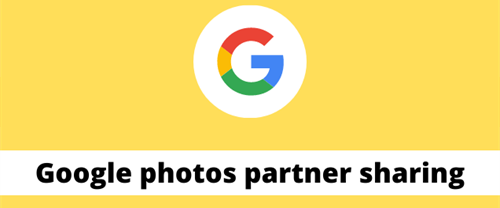
É possível mesclar contas do Google Photos em uma só. E requer apenas alguns passos e um pouco de paciência para você compartilhar todas as fotos do Google com outra conta.
Dica: Esse processo de mesclar múltiplas contas do Google Photos funciona bem no Windows, macOS, iOS e dispositivos Android. Se você estiver fazendo isso em um dispositivo móvel com o aplicativo móvel do Google Photos, o procedimento será o mesmo. Além disso, pelo menos duas contas do Google Photos são necessárias para esse processo. Uma das contas do Google Photos será a conta principal e a outra funcionará como uma conta do Google Photos mesclada.
9 Etapas para Mesclar Duas Contas do Google Photos por Compartilhamento
Para iniciar essa operação, você precisará configurar o compartilhamento entre parceiros a partir da segunda conta do Google Photos. Após aceitar o convite da conta principal, a segunda conta será mesclada à conta principal do Google Photos rapidamente.
A opção de enviar um convite para compartilhamento de parceiro aparecerá nas configurações do Google Photos. Se você aceitar o convite da conta principal do Google Photos, uma opção para salvar todas as fotos e vídeos de usuários específicos será exibida no compartilhamento de parceiro. Se uma dessas opções for ativada por você, suas fotos e vídeos armazenados na segunda conta do Google Photos serão copiados com sucesso para sua conta principal.
Passo 1. Faça login no Google Photos com sua segunda conta do Google Photos.
Passo 2. Clique no botão de engrenagem no canto superior direito e escolha "Parceiro de Compartilhamento" nas "Configurações".
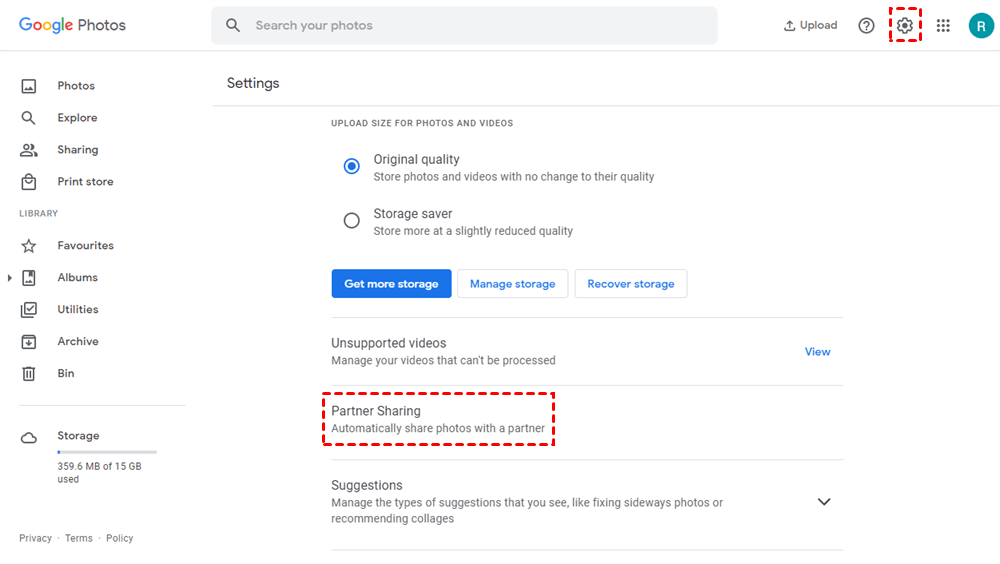
Passo 3. Clique em "Começar" na janela pop-up e digite ou escolha sua conta principal do Google Photos como parceiro. Em seguida, clique em "Próximo" abaixo.
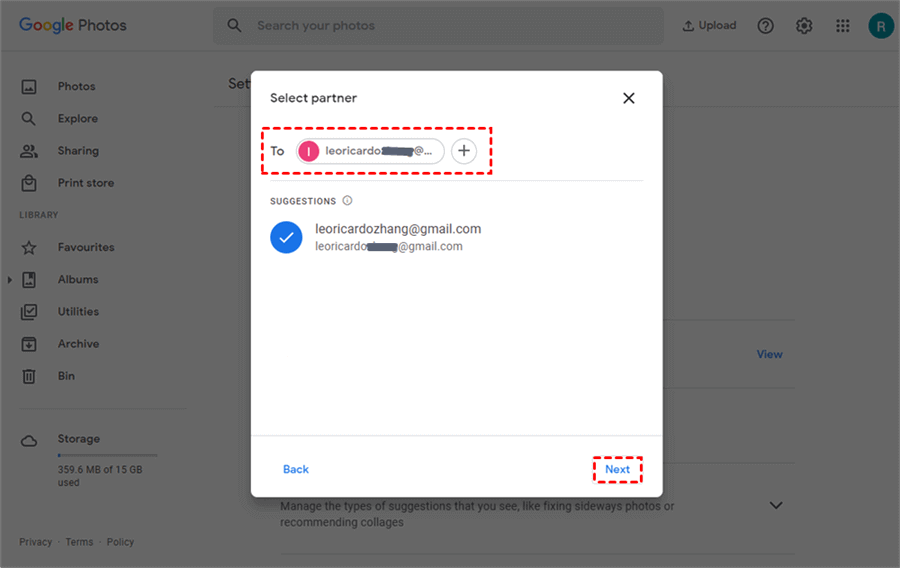
Passo 4. Certifique-se de que a função "Mostrar apenas fotos desde este dia" esteja desativada e clique em "Próximo" novamente.
Passo 5. Confirme as configurações de compartilhamento de parceiro e clique em "Enviar convite" abaixo.
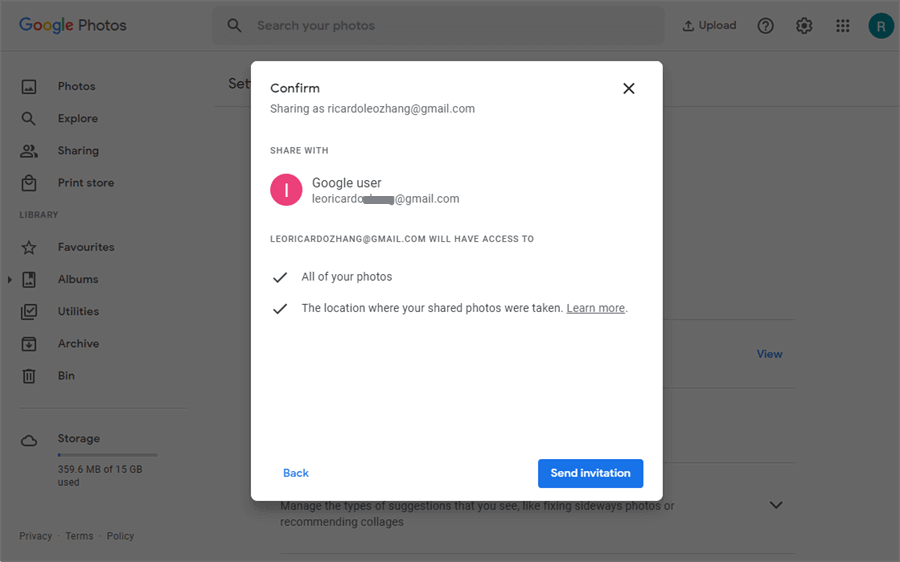
Passo 6. Alterne para sua conta principal do Google Photos.
Passo 7. Na página "Compartilhamento", clique no álbum de fotos de sua segunda conta do Google Photos.
Passo 8. Clique em "Aceitar" na janela pop-up para que você possa acessar todas as fotos e vídeos armazenados na segunda conta.
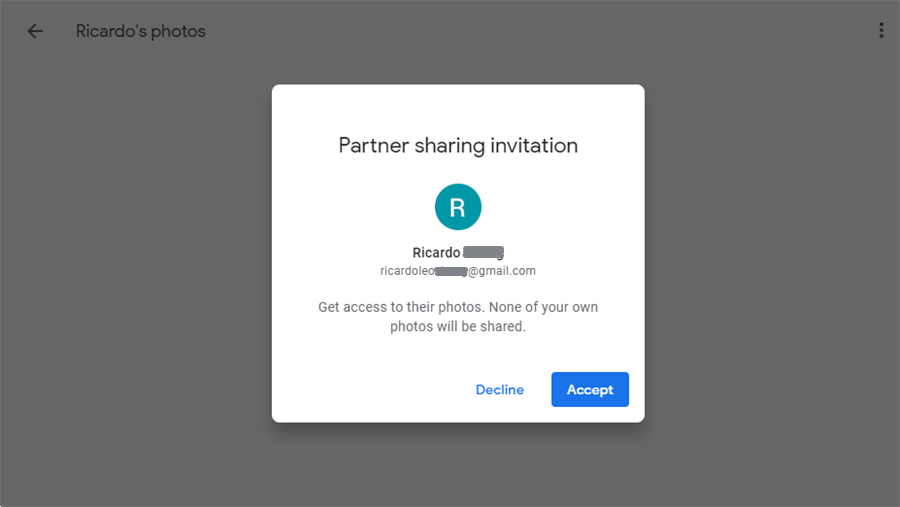
Etapa 9. Clique em "Ativar salvamento automático" abaixo do nome do álbum compartilhado e marque "Todas as fotos" e "Concluído" na janela pop-up. Após isso, as novas e antigas fotos da sua segunda conta serão automaticamente salvas na sua conta principal.
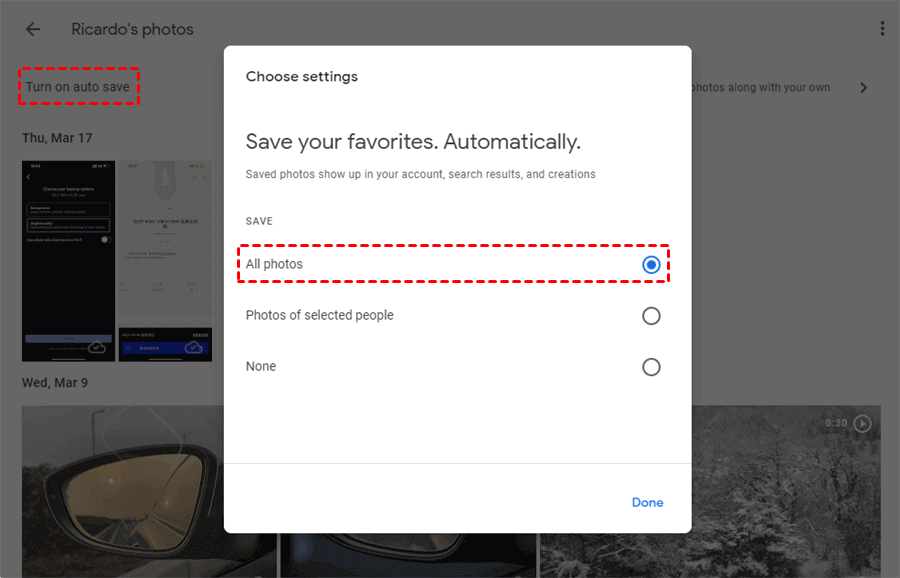
Dica: Como o Google Photos pode levar vários dias para copiar tudo da segunda conta para a conta principal, por favor, não exclua nada da sua segunda conta do Google Photos por pelo menos uma semana para evitar a perda de fotos e vídeos importantes.
Como mesclar duas contas do Google Photos de forma inteligente através do MultCloud - 4 passos
Como você pode ver, o modo normal de mesclar duas contas do Google Photos pode confundir devido às etapas complicadas e muitas configurações. Mas não se preocupe, em vez de usar o recurso de compartilhamento em parceria do Google Photos, você pode mesclar várias contas do Google Photos facilmente usando um serviço gratuito de transferência, sincronização e backup em nuvem chamado MultCloud.
O MultCloud permite que você use e gerencie cerca de 40 principais serviços de armazenamento em nuvem, como Google Drive, Google Photos, Dropbox, iCloud Drive, iCloud Photos, OneDrive, SharePoint, Google Workspace, Dropbox Business, servidores FTP, entre outros, com recursos multifuncionais, tudo em uma única interface gratuita.
- Transferência na nuvem: mova dados de uma nuvem para outra sem baixar e fazer upload novamente.
- Sincronização em nuvem: sincronize dados entre nuvens de forma contínua em tempo real.
- Backup de nuvem: faça backup e restaure arquivos entre nuvens de forma dinâmica.
- Automático: defina um cronograma para executar automaticamente as tarefas conforme preferência.
- Offline: transfira, sincronize ou faça backup de dados em nuvem online sem passar pelo computador local.
- Eficiente: acesse e gerencie todas as suas nuvens com um único login.
Você pode usar a função Transferência na nuvem para transferir fotos do Google para outra conta sem precisar baixar e fazer upload. E a função Sincronização em nuvem também pode ajudar a conectar duas contas do Google Photos com 1 de 10 excelentes modos de sincronização, como Sincronização de tempo real, Sincronização bidirecional, Sincronização Incremental ou Sincronização cumulativa.
Se você deseja apenas mesclar suas contas do Google Photos uma vez, a função Transferência na nuvem é a melhor opção para você experimentar. E se você deseja manter duas contas do Google Photos sempre conectadas, pode experimentar a função Sincronização em nuvem. As operações dessas duas funções são muito semelhantes, então aqui usaremos a operação da Sincronização em nuvem como exemplo.
4 Etapas para Mesclar Duas Contas do Google Photos por meio da Sincronização em Nuvem
Etapa 1. Crie uma conta no MultCloud e faça login.
Passo 2. Clique no ícone do Google Photos e entre na sua conta original do Google Photos para permitir que o MultCloud acesse. Em seguida, repita para adicionar outra conta do Google Photos ao MultCloud também.
Dica: Você pode adicionar quantas nuvens tiver ao MultCloud gratuitamente.
Passo 3. Vá para a página "Sincronização em nuvem" no MultCloud. Selecione uma de suas contas do Google Photos ou fotos e vídeos como a origem. Em seguida, selecione outra conta do Google Photos ou um álbum como destino.
Passo 4. Clique em "Sincronize Agora" e o MultCloud mesclará imediatamente as 2 contas do Google Photos.
Dicas:
- Para usuários gratuitos, você pode transferir ou sincronizar até 5 GB de tráfego de dados gratuitos por mês.
- Para assinantes do MultCloud inscritos, você terá tráfego de dados de 100 GB por mês a dados ilimitados por toda a vida, de acordo com a sua assinatura.
- Após fazer o upgrade da sua conta, você terá velocidade de sincronização super rápida com funções avançadas como um plano de transferência de arquivo em nuvem agendada diário, semanal ou mensal e filtro de arquivo.
No Final
Agora, com as instruções claras sobre como mesclar duas contas do Google Photos ilustradas no artigo, você pode escolher a que preferir e seguir os passos para mesclar rapidamente suas contas do Google Photos gratuitamente. E com a ajuda do MultCloud, você também pode mesclar suas contas do Google Drive ou do OneDrive facilmente, sem nenhum problema.
Além disso, se você quiser compartilhar o Google Photos com usuários não do Gmail ou com a família e amigos de forma segura, as 3 opções de compartilhamento do MultCloud podem oferecer a ajuda mais adequada.
MultCloud Suporta Nuvens
-
Google Drive
-
Google Workspace
-
OneDrive
-
OneDrive for Business
-
SharePoint
-
Dropbox
-
Dropbox Business
-
MEGA
-
Google Photos
-
iCloud Photos
-
FTP
-
box
-
box for Business
-
pCloud
-
Baidu
-
Flickr
-
HiDrive
-
Yandex
-
NAS
-
WebDAV
-
MediaFire
-
iCloud Drive
-
WEB.DE
-
Evernote
-
Amazon S3
-
Wasabi
-
ownCloud
-
MySQL
-
Egnyte
-
Putio
-
ADrive
-
SugarSync
-
Backblaze
-
CloudMe
-
MyDrive
-
Cubby